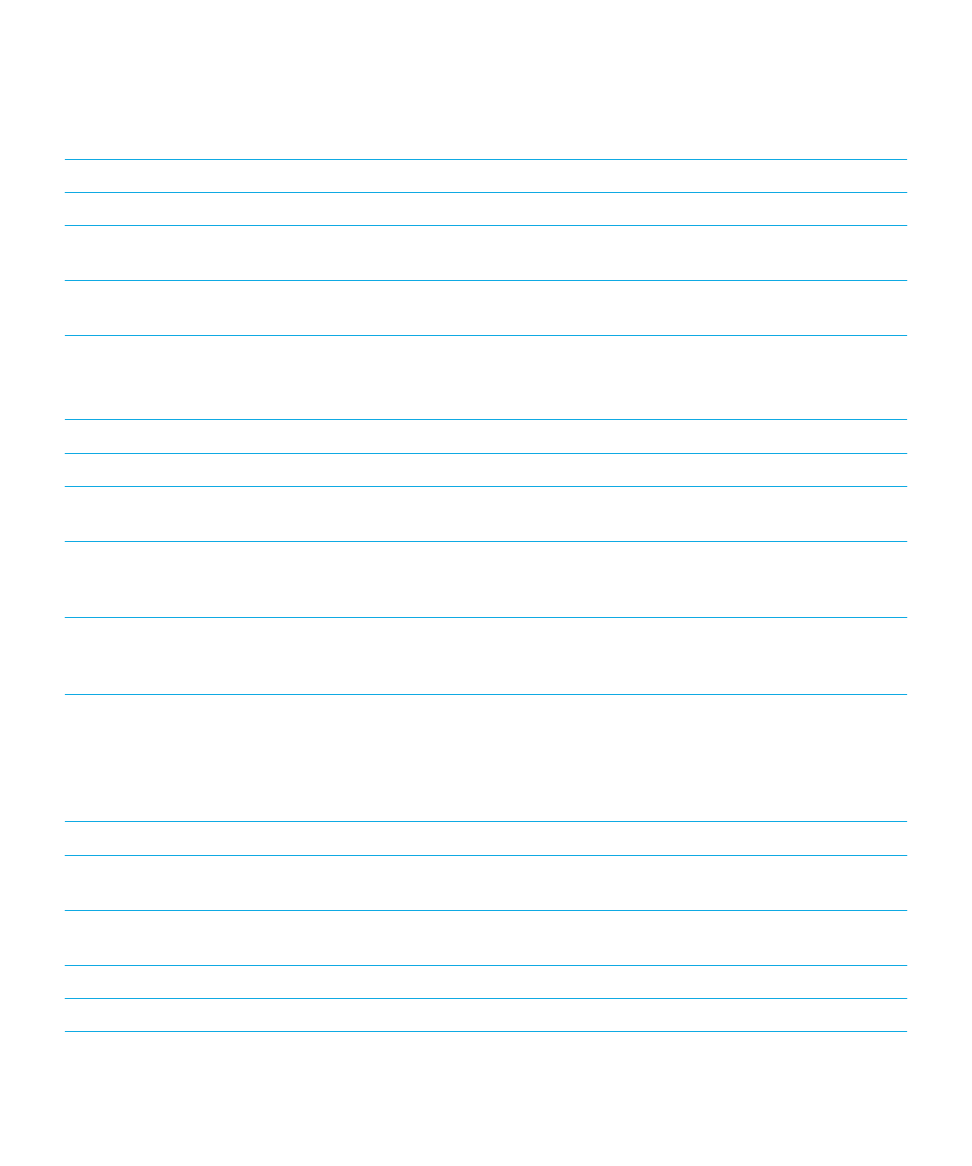
A BlackBerry Screen Reader használata külső billentyűzettel
A BlackBerry Screen Reader alkalmazást használhatja külső billentyűzettel is, például Bluetooth-kompatibilis, vagy USB-
billentyűzettel. A BlackBerry Screen Reader alkalmazást a következő kézmozdulatokkal irányíthatja külső billentyűzetről.
Cél
Művelet
Szövegméret halmazának vagy a csúszka értékének
növelése
Nyomja meg a felfele mutató nyíl billentyűjét.
Szövegméret halmazának vagy a csúszka értékének
növelése
Nyomja meg a lefele mutató nyíl billentyűjét
Előző elemre mozgatás
Nyomja meg a balra mutató nyíl billentyűjét.
Előző elemre mozgatás
Nyomja meg a jobbra mutató nyíl billentyűjét.
Felhasználói útmutató
Beállítások
207
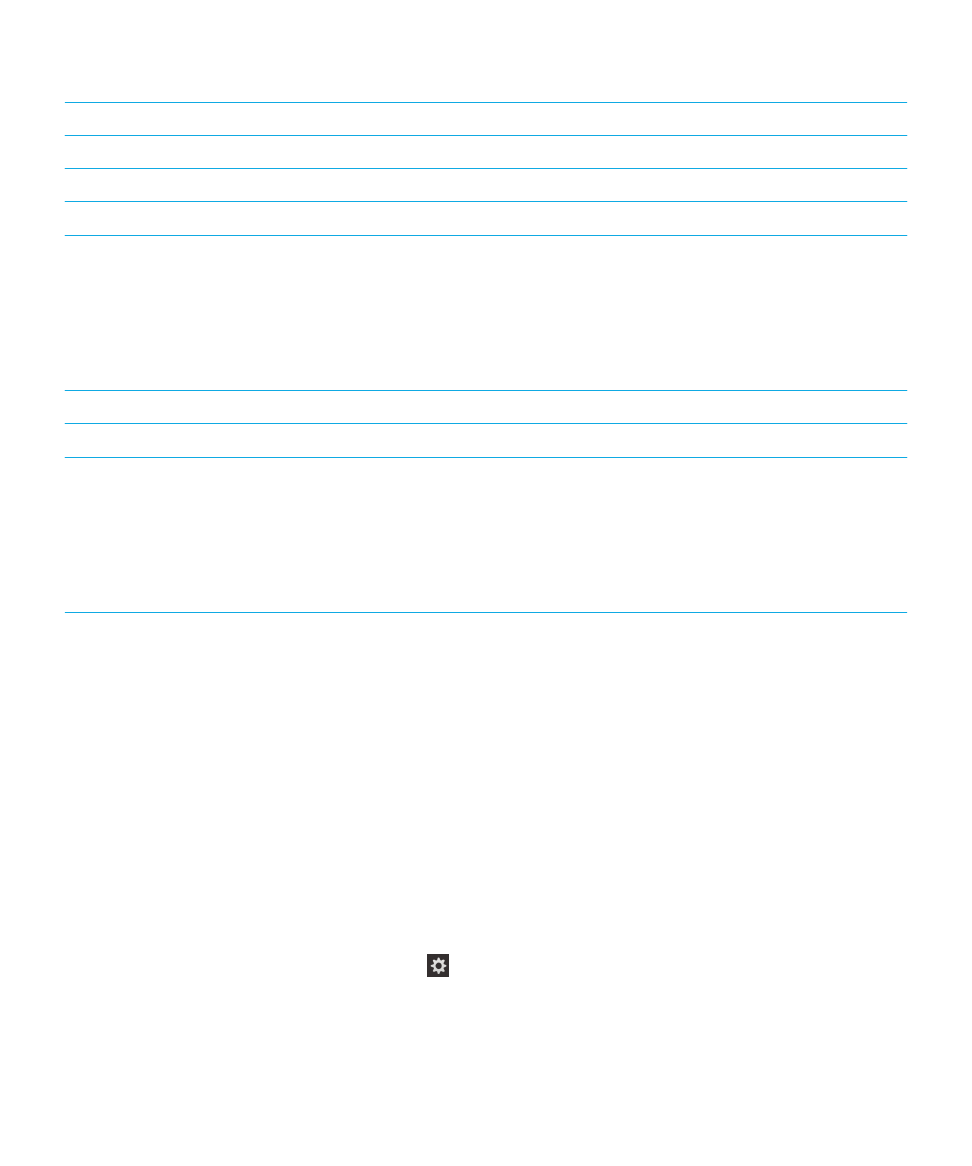
Cél
Művelet
Olvasás az oldal tetejéről
Nyomja meg a CTRL+A billentyűket.
Olvasás a jelenlegi helyről
Nyomja meg a Ctrl+Shift+A billentyűket.
A viszonyítási pont beállítása és bemondása
Nyomja meg a Ctrl+Enter vagy a Ctrl+Szóköz billentyűket.
A Felfedezés mód megnyitása
Megjegyzés: A Felfedezés mód lehetővé teszi a viszonyítási
pontokkal, például betűkkel, szavakkal, gombokkal,
hivatkozásokkal, menüelemekkel és képekkel folytatott
interakciót. Ezek a viszonyítási pontok kiemelve jelennek
meg.
Nyomja meg a Ctrl+Shift+Enter vagy a Ctrl+Shift+Szóköz
billentyűket.
A BlackBerry Screen Reader beszélő funkciójának leállítása Nyomja meg a Ctrl+S billentyűket.
A Sötét mód be- vagy kikapcsolása
Nyomja meg a Ctrl+Shift+S billentyűket.
Tegye közzé, hogy a képernyőn hol van beállítva a
viszonyítási pont
Nyomja meg a Ctrl+Pont (.) billentyűket
Megjegyzés: Ha nem talál valamit a képernyőn, ezt a
kézmozdulatot használhatja a „Hol vagyok”
helymeghatározáshoz. A BlackBerry Screen Reader
elolvassa a leírást, a viszonyítási pontot és az alkalmazás
nevét.